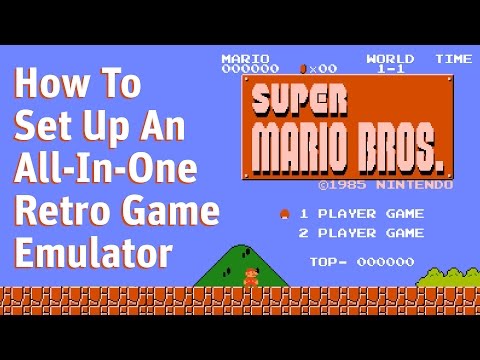Neuztraucies. Arī Writer ir viegli mainīt lietu tekstā, un mēs parādīsim, kā to izdarīt.
Ir divi veidi, kā mainīt teksta gadījumu LibreOffice Writer dokumentā. Pirmā metode to maina tikai atlasītajam tekstam, bet nemaina teksta stilu. Šī ir metode, kuru parasti vēlaties izmantot. Otra metode patiešām maina teksta rakstzīmju stilu, tādēļ tālāk tekstam, kuru jūs ievadījāt, ir šis stils (piemēram, visi vāciņi).
Pirmā metode: mainīt lietu, nepiemērojot rakstzīmju formatēšanu
Lai mainītu sava teksta gadījumus savā dokumentā, nemainot teksta rakstzīmju stilu, atlasiet tekstu, kuru vēlaties mainīt. Mūsu piemērā mēs vēlamies mainīt lietu izvēlētajā tekstā.



Otrā metode: mainīt lietu, piemērojot gadījuma efektu rakstzīmju formatēšanu
Tagad mēs parādīsim, kā rakstīt rakstzīmju formatējumu tekstam ar lielajiem burtiem (UPPERCASE), mazo lodziņu, nosaukumu vai mazajām galvaspilsētām (visas burti ir lielie cipari, bet rakstāmie "lielie" burti ir lielāki burtiski nekā pārējie burti, vai "mazajiem burtiem"). Lai formatētu vairāk nekā vienu vārdu ar vienu no šiem četriem gadījuma efektiem, atlasiet tekstu, kuru vēlaties formatēt. Ja jūs tikai formatējat vienu vārdu, varat vienkārši novietot kursoru ar šo vārdu. Pēc tam izvēlnē "Format" izvēlieties "Character".




Varat arī nospiest Shift + F3, lai pagrieztu pa trim izvēlēto teksta vai vārda pašlaik ietvertajam vārdam: Title Case, UPPERCASE un mazajiem burtiem. Ņemiet vērā, ka, lietojot Shift + F3, tikai mainās izvēlētais teksts vai pašreizējais vārds (pirmā metode), tas neattiecas uz teksta rakstzīmju formatējumu.